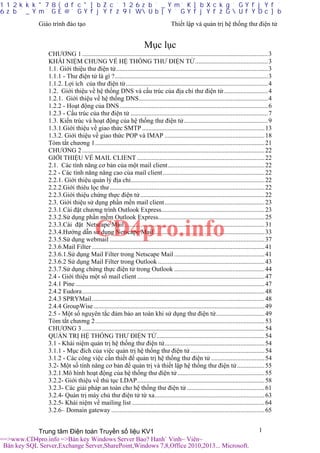
Thiet+lap+quan+tri+thu+dien+tu MDEAMON
- 1. Mục lục CHƯƠNG 1 ...................................................................................................................3 KHÁI NIỆM CHUNG VỀ HỆ THỐNG THƯ ĐIỆN TỬ.............................................3 1.1. Giới thiệu thư điện tử..............................................................................................3 1.1.1 - Thư điện tử là gì ?...............................................................................................3 1.1.2. Lợi ích của thư điện tử........................................................................................4 1.2. Giới thiệu về hệ thống DNS và cấu trúc của địa chỉ thư điện tử ...........................4 1.2.1. Giới thiệu về hệ thống DNS................................................................................4 1.2.2 - Hoạt động của DNS............................................................................................6 1.2.3 - Cấu trúc của thư điện tử .....................................................................................7 1.3. Kiến trúc và hoạt động của hệ thống thư điện tử....................................................9 1.3.1.Giới thiệu về giao thức SMTP............................................................................13 1.3.2. Giới thiệu về giao thức POP và IMAP ..............................................................18 Tóm tắt chương 1.........................................................................................................21 CHƯƠNG 2 .................................................................................................................22 GIỚI THIỆU VỀ MAIL CLIENT ...............................................................................22 2.1. Các tính năng cơ bản của một mail client............................................................22 2.2 - Các tính năng nâng cao của mail client...............................................................22 2.2.1. Giới thiệu quản lý địa chỉ...................................................................................22 2.2.2.Giới thiêu lọc thư................................................................................................22 2.2.3.Giới thiệu chứng thực điện tử.............................................................................22 2.3. Giới thiệu sử dụng phần mền mail client..............................................................23 2.3.1.Cài đặt chương trình Outlook Express................................................................23 2.3.2.Sử dụng phần mềm Outlook Express..................................................................25 2.3.3.Cài đặt Netscape Mail.......................................................................................31 2.3.4.Hướng dẫn sử dụng Netscape Mail.....................................................................33 2.3.5.Sử dụng webmail ................................................................................................37 2.3.6.Mail Filter ...........................................................................................................41 2.3.6.1.Sử dụng Mail Filter trong Netscape Mail ........................................................41 2.3.6.2 Sử dụng Mail Filter trong Outlook ..................................................................43 2.3.7.Sử dụng chứng thực điện tử trong Outlook ........................................................44 2.4 - Giới thiệu một số mail client ...............................................................................47 2.4.1 Pine .....................................................................................................................47 2.4.2 Eudora.................................................................................................................48 2.4.3 SPRYMail...........................................................................................................48 2.4.4 GroupWise..........................................................................................................49 2.5 - Một số nguyên tắc đảm bảo an toàn khi sử dụng thư điện tử..............................49 Tóm tắt chương 2.........................................................................................................53 CHƯƠNG 3 .................................................................................................................54 QUẢN TRỊ HỆ THỐNG THƯ ĐIỆN TỬ...................................................................54 3.1 - Khái niệm quản trị hệ thống thư điện tử..............................................................54 3.1.1 - Mục đích của việc quản trị hệ thống thư điện tử..............................................54 3.1.2 - Các công việc cần thiết để quản trị hệ thống thư điện tử .................................54 3.2- Một số tính năng cơ bản để quản trị và thiết lập hệ thống thư điện tử.................55 3.2.1.Mô hình hoạt động của hệ thống thư điện tử......................................................55 3.2.2- Giới thiệu về thủ tục LDAP...............................................................................58 3.2.3- Các giải pháp an toàn cho hệ thống thư điện tử ................................................61 3.2.4- Quản trị máy chủ thư điện tử từ xa....................................................................63 3.2.5- Khái niệm về mailing list ..................................................................................64 3.2.6– Domain gateway ...............................................................................................65 1 Giáo trình đào tạo Thiết lập và quản trị hệ thống thư điện tử Trung tâm Điện toán Truyền số liệu KV1 CD4pro.info ==>www.CD4pro.info =>Bán key Windows Server Bao? Hanh` Vinh~ Viên~ Bán key SQL Server,Exchange Server,SharePoint,Windows 7,8,Office 2010,2013... Microsoft. Edited by Foxit Reader Copyright(C) by Foxit Software Company,2005-2008 For Evaluation Only. itc Digitally signed by itc DN: CN = itc, C = VN, O = itcvdc, OU = vdc Reason: I am the author of this document Date: 2004.02.03 09:47:05 +07'00'
- 2. Tóm tắt chương 3.........................................................................................................69 CHƯƠNG 4 .................................................................................................................70 QUẢN TRỊ HỆ THỐNG MDAEMON.......................................................................70 4.1.Các tính năng cơ bản của MDaemon.....................................................................70 4.1.1.Hướng dẫn cài đặt và cấu hình cho hệ thống MDaemon....................................70 4.1.2.Cấu hình domain chính cho hệ thống (Primary Domain Configuration) ..........74 4.1.3.Sử dụng MDaemon để quản lý nhiều Domain (Secondary domains) ................91 4.1.4.Sử dụng Account Editor để tạo và sửa account ..................................................94 4.1.5.Quản lý và sửa MDaemon Account..................................................................111 4.1.6.Tạo địa chỉ bí danh............................................................................................121 4.1.7.Cấu hình thiết lập ghi log của hệ thống ............................................................123 4.1.8.Sao lưu, phục hồi hoạt động của hệ thống........................................................125 4.2.Các tính năng nâng cao của MDaemon ...............................................................126 4.2.1.Quản lý từ xa bằng Webadmin và Mdconfig...................................................126 4.2.2.Thiết lập và sử dụng WorldClient Server .........................................................131 4.2.3.Sử dụng thủ tục LDAP......................................................................................136 4.2.4.Tạo mail queues, và thiết lập và sử dụng Shared/Public IMAP folder.............139 4.2.5.Các giải pháp an toàn cho mail server - Lọc thư và chống virus thư điện tử ...146 4.2.6.Chuyển đổi header cho thư điện tử...................................................................177 4.2.7.Giải pháp truy vấn DNS và lưu giữ địa chỉ IP cần truy vấn .............................179 4.2.8.Thiết lập truy nhập thoại lấy thư và lịch quay thoại .........................................182 4.2.9.Lấy thư sử dụng DomainPOP...........................................................................189 4.2.10.Thiết lập thứ tự ưu tiên ...................................................................................196 4.2.11.Tạo nhóm sử dụng thư (mailling list) .............................................................198 4.2.12.Thiết lập và cấu hình mail Gateway ...............................................................212 4.2.13.Queue và các quản lý thống kê về hệ thống thư của MDaemon.....................224 Tóm tắt chương 4.......................................................................................................227 CHƯƠNG 5 ...............................................................................................................228 MỘT SỐ LỖI THƯỜNG GẶP VỚI THƯ ĐIỆN TỬ..............................................228 5.1.Một số mã lỗi của thư điện tử và cách giải quyết ................................................228 5.2.Lỗi tại phía mail server ........................................................................................229 5.2.1.Mất kết nối........................................................................................................229 5.2.2.Lỗi mất tên miền trên DNS...............................................................................230 5.2.3.Lỗi do mở open relay........................................................................................230 5.2.4.Mất reverse lookup (pointer) ............................................................................230 5.3.Lỗi phía người dùng.............................................................................................231 5.3.1.Thiết lập sai địa chỉ smpt, pop, imap server, account name và password ........231 5.3.2.Đầy hộp thư.......................................................................................................231 5.3.3.Gửi thư mà không điền người gửi hoặc điền sai...............................................231 5.3.4.Do virus.............................................................................................................231 BÀI TẬP....................................................................................................................232 2 Giáo trình đào tạo Thiết lập và quản trị hệ thống thư điện tử Trung tâm Điện toán Truyền số liệu KV1 CD4pro.info ==>www.CD4pro.info =>Bán key Windows Server Bao? Hanh` Vinh~ Viên~ Bán key SQL Server,Exchange Server,SharePoint,Windows 7,8,Office 2010,2013... Microsoft.
- 3. CHƯƠNG 1 KHÁI NIỆM CHUNG VỀ HỆ THỐNG THƯ ĐIỆN TỬ 1.1. Giới thiệu thư điện tử 1.1.1 - Thư điện tử là gì ? Để gửi một bức thư thông thường ta có thể mất một vài ngày với một bức thư trong nước và nhiều thời gian hơn để gửi một bức thư ra nước ngoài. Do đó, để tiết kiệm thời gian và tiền bạc ngày nay nhiều người đã sử dụng thư điện tử. Thư điện tử được gửi đến người nhận rất nhanh, dễ dàng và rẻ hơn nhiều so với sử dụng thư tay truyền thống. Vậy thư điện tử là gì ? Nói một cách đơn giản, thư điện tử là một thông điệp gửi từ máy tính này đến một máy tính khác trên mạng máy tính mang nội dung cần thiết từ người gửi đến người nhận. Do thư điện tử gửi qua lại trên mạng và sử dụng tín hiệu điện vì vậy tốc độ truyền rất nhanh. Ngoài ra bạn có thể gửi hoặc nhận thư riêng hoặc các bức điện giao dịch với các file đính kèm như hình ảnh, các công văn tài liệu thậm chí cả bản nhạc, hay các chương trình phần mềm... Hình 1.1 Thư điện tử còn được gọi tắt là E-Mail (Electronic Mail) là cách gửi điện thư rất phổ biến. E-Mail có nhiều cấu trúc khác nhau tùy thuộc vào hệ thống máy vi tính của người sử dụng. Mặc dù khác nhau về cấu trúc nhưng tất cả đều có một mục đích chung là gửi hoặc nhận thư điện tử từ một nơi này đến một nơi khác nhanh chóng. Ngày nay, nhờ sự phát triển mạnh mẽ của Internet (Mạng Lưới Truyền Tin Toàn Cầu) người ta có thể gửi điện thư tới các quốc gia trên toàn thế giới. Với lợi ích như vậy nên thư điện tử hầu như trở thành một nhu cầu cần phải có của người sử dụng máy vi tính. Giả sử như bạn đang là một nhà kinh doanh nhỏ và cần phải bán hàng trên toàn quốc. Vậy làm thế nào mà bạn có thể liên lạc với khách hàng một cách nhanh chóng và dễ dàng. Thư điện tử là cách giải quyết tốt nhất và nó đã trở thành một dịch vụ phổ biến trên Internet. Tại các nước tiên tiến cũng như các nước đang phát triển, các trường đại học, các cơ cấu thương mại, các cơ quan chính quyền v.v. đều đã và đang kết nối hệ thống máy vi tính của họ vào Internet để sự chuyển thư điện tử được nhanh chóng và dễ dàng. 3 Giáo trình đào tạo Thiết lập và quản trị hệ thống thư điện tử Trung tâm Điện toán Truyền số liệu KV1 CD4pro.info ==>www.CD4pro.info =>Bán key Windows Server Bao? Hanh` Vinh~ Viên~ Bán key SQL Server,Exchange Server,SharePoint,Windows 7,8,Office 2010,2013... Microsoft.
- 4. 1.1.2. Lợi ích của thư điện tử Thư điện tử có rất nhiều công dụng vì chuyển nhanh chóng và sử dụng dễ dàng. Mọi người có thể trao đổi ý kiến tài liệu với nhau trong thời gian ngắn. Thư điện tử ngày càng đóng một vai trò quan trọng trong đời sống, khoa học, kinh tế, xã hội, giáo dục, và an ninh quốc gia. Ngày nay, người ta trao đổi với nhau hằng ngày những ý kiến, tài liệu với nhau bằng điện thư mặc dù cách xa nhau hàng ngàn cây số. Vì thư điện tử phát triển dựa vào cấu trúc của Internet cho nên cùng với sử phát triển của Internet, thư điện tử càng ngày càng phổ biến trên toàn thế giới. Người ta không ngừng tìm cách để khai thác đến mức tối đa về sự hữu dụng của nó. Thư điện tử phát triển được bổ xung thêm các tính năng sau: Mỗi bức thư điện tử sẽ mang nhận dạng người gửi. Như vậy người nhận sẽ biết ai đã gửi thư cho mình một cách chính xác. Người ta sẽ dùng thư điện tử để gửi thư viết bằng tay. Có nghĩa là người nhận sẽ đọc thư điện mà người nhận đã viết bằng tay. Thay vì gửi lá thư điện bằng chữ, người gửi có thể dùng điện thư để gửi tiếng nói. Người nhận sẽ lắng nghe được giọng nói của người gửi khi nhận được thư. Người gửi có thể gửi một cuốn phim hoặc là những hình ảnh lưu động cho người nhận. Trên đây chỉ là vài thí dụ điển hình mà thư điện tử đang phát triển.Với trình độ khoa học kỹ thuật như hiện nay những việc trên sẽ thực hiện không mấy khó khăn. Những trở ngại lớn nhất hiện giờ là đường chuyển tải tín hiệu của Internet còn chậm cho nên không thể nào chuyển tải số lượng lớn của tín hiệu. Ngoài ra còn trở ngại khác như máy tính không đủ sức chứa hết tất cả tín hiệu mà nó nhận được. Nên biết rằng những âm thanh (voice) và hình ảnh (graphics) thường tạo ra những số lượng lớn thông tin. Gần đây người ta đã bắt đầu xây dựng những đường chuyển tải tốc độ cao cho Internet với lưu lượng nhanh gấp trăm lần so với đường cũ. Hy vọng rằng với đà tiến triển như vậy, sẽ có một ngày mọi người trên Internet sẽ được nhiều lợi ích về việc sử dụng điện thư. 1.2. Giới thiệu về hệ thống DNS và cấu trúc của địa chỉ thư điện tử 1.2.1. Giới thiệu về hệ thống DNS Vào những năm 1970 mạng ARPanet của bộ quốc phòng Mỹ rất nhỏ và dễ dàng quản lý các liên kết vài trăm máy tính với nhau. Do đó mạng chỉ cần một file HOSTS.TXT chứa tất cả thông tin cần thiết về máy tính trong mạng và giúp các máy tính chuyển đổi được thông tin địa chỉ và tên mạng cho tất cả máy tính trong mạng ARPanet một cách dễ dàng. Và đó chính là bước khởi đầu của hệ thống tên miền gọi tắt là DNS ( Domain name system) 4 Giáo trình đào tạo Thiết lập và quản trị hệ thống thư điện tử Trung tâm Điện toán Truyền số liệu KV1 CD4pro.info ==>www.CD4pro.info =>Bán key Windows Server Bao? Hanh` Vinh~ Viên~ Bán key SQL Server,Exchange Server,SharePoint,Windows 7,8,Office 2010,2013... Microsoft.
- 5. Như khi mạng máy tính ARPanet ngày càng phát triển thì việc quản lý thông tin chỉ dựa vào một file HOSTS.TXT là rất khó khăn và không khả thi. Vì thông tin bổ sung và sửa đổi vào file HOSTS.TXT ngày càng nhiều và nhất là khi ARPanet phát triển hệ thống máy tính dựa trên giao thức TCP/IP dẫn đến sự phát triển tăng vọt của mạng máy tính: − Lưu lượng và trao đổi trên mạng tăng lên. − Tên miền trên mạng và địa chỉ ngày càng nhiều. − Mật độ máy tính ngày càng cao vì thế đảm bảo phát triển ngày càng khó khăn. Đến năm 1984, Paul Mockpetris thuộc viện USC's Information Sciences Institute phát triển một hệ thống quản lý tên miền mới (miêu tả trong chuẩn RFC 882 - 883) gọi là DNS (Domain Name System) và ngày nay nó ngày càng được phát triển và hiệu chỉnh bổ sung tính năng để đảm bảo yêu cầu ngày càng cao của hệ thống (hiện nay DNS được tiêu chuẩn theo chuẩn RFC 1034 - 1035) Mục đích của hệ thống DNS Máy tính khi kết nối vào mạng Internet thì được gán cho một địa chỉ IP xác định. Địa chỉ IP của mỗi máy là duy nhất và có thể giúp máy tính có thể xác định đường đi đến một máy tính khác một cách dễ dàng. Đối với người dùng thì địa chỉ IP là rất khó nhớ. Cho nên, cần phải sử dụng một hệ thống để giúp cho máy tính tính toán đường đi một cách dễ dàng và đồng thời cũng giúp người dùng dễ nhớ. Do vậy, hệ thống DNS ra đời nhằm giúp cho người dùng có thể chuyển đổi từ địa chỉ IP khó nhớ mà máy tính sử dụng sang một tên dễ nhớ cho người sử dụng và đồng thời nó giúp cho hệ thống Internet dễ dàng sử dụng và ngày càng phát triển. Hệ thống DNS sử dụng hệ thống cơ sở dữ liệu phân tán và phân cấp hình cây vi vậy, việc quản lý sẽ dễ dàng và cũng rất thuận tiện cho việc chuyển đổi từ tên miền sang địa chỉ IP và ngược lại. Cũng giống như mô hình quản lý cá nhân của một đất nước mỗi cá nhân sẽ có một tên xác định đồng thời cũng có địa chỉ chứng minh thư để giúp quản lý con người một cách dễ dàng hơn. Mỗi cá nhân đều có một số căn cước để quản lý: Mỗi một địa chỉ IP tương ứng với một tên miền: Hình 1.2 5 Giáo trình đào tạo Thiết lập và quản trị hệ thống thư điện tử Trung tâm Điện toán Truyền số liệu KV1 CD4pro.info ==>www.CD4pro.info =>Bán key Windows Server Bao? Hanh` Vinh~ Viên~ Bán key SQL Server,Exchange Server,SharePoint,Windows 7,8,Office 2010,2013... Microsoft.
- 6. Vậy, tóm lại tên miền (domain name) là gì ? những tên gợi nhớ như home.vnn.vn hoặc www.cnn.com thì được gọi là tên miền (domain name hoặc DNS name). Nó giúp cho người sử dụng dễ dàng nhớ vì nó ở dạng chữ mà người bình thường có thể hiểu và sử dụng hàng ngày. Hệ thống DNS đã giúp cho mạng Internet thân thiện hơn với người sử dụng do vậy, mạng internet phát triển bùng nổ một vài năm lại đây. Theo thống trên thế giới, vào thời điểm tháng 7/2000, số lượng tên miền được đăng ký là 93.000.000 . Nói chung, mục đích của hệ thống DNS là: − Địa chỉ IP khó nhớ cho người sử dụng nhưng dễ dàng với máy tính. − Tên thì dễ nhớ với người sử dụng như không dùng được với máy tính. Hệ thống DNS giúp chuyển đổi từ tên miền sang địa chỉ IP và ngược lại giúp người dùng dễ dàng sử dụng hệ thống máy tính. 1.2.2 - Hoạt động của DNS Hoạt động của DNS Khi DNS client cần xác định cho một tên miền nó sẽ truy vấn DNS server. Truy vấn DNS và trả lời của hệ thống DNS cho client sử dụng thủ tục UDP cổng 53, UPD hoạt động ở mức thứ 3 (network) của mô hình OSI, UDP là thủ tục phi kết nối (connectionless), tương tự như dịch vụ gửi thư bình thường bạn cho thư vào thùng thư và hy vọng có thể chuyển đến nơi bạn cần gửi tới. Mỗi một message truy vấn được gửi đi từ client bao gồm ba phần thông tin : Tên của miền cần truy vấn (tên đầy đủ FQDN). Xác định loại bản ghi là mail, web ... Lớp tên miền (phần này thường được xác định là IN internet, ở đây không đi sâu vào phần này). Ví dụ : Tên miền truy vấn đầy đủ như "hostname.example.microsoft.com.", và loại truy vấn là địa chỉ A. Client truy vấn DNS hỏi "Có bản ghi địa chỉ A cho máy tính có tên là "hostname.example.microsoft.com" khi client nhận được câu trả lời của DNS server nó sẽ xác định địa chỉ IP của bản ghi A. Nói tóm lại các bước của một truy vấn gồm có hai phần như sau: • Truy vấn sẽ bắt đầu ngay tại client computer để xác định câu trả lời • Khi ngay tại client không có câu trả lời, câu hỏi sẽ được chuyển đến DNS server để tìm câu trả lời. Tự tìm câu trả lời truy vấn Bước đầu tiên của quá trình xử lý một truy vấn. Tên miền sử dụng một chương trình trên ngay máy tính truy vấn để tìm câu trả lời cho truy vấn. Nếu truy vấn có câu trả lời thì quá trình truy vấn kết thúc Ngay tại máy tính truy vấn thông tin được lấy từ hai nguồn sau: • Trong file HOSTS được cấu hình ngay tại máy tính. Các thông tin ánh xạ từ tên miền sang địa chỉ được thiết lập ở file này được sử dụng đầu 6 Giáo trình đào tạo Thiết lập và quản trị hệ thống thư điện tử Trung tâm Điện toán Truyền số liệu KV1 CD4pro.info ==>www.CD4pro.info =>Bán key Windows Server Bao? Hanh` Vinh~ Viên~ Bán key SQL Server,Exchange Server,SharePoint,Windows 7,8,Office 2010,2013... Microsoft.
- 7. tiên. Nó được tải ngay lên bộ nhớ cache của máy khi bắt đầu chạy DNS client. • Thông tin được lấy từ các câu trả lời của truy vấn trước đó. Theo thời gian các câu trả lời truy vấn được lưu giữ trong bộ nhớ cache của máy tính và nó được sử dụng khi có một truy vấn lặp lại một tên miền trước đó. Truy vấn DNS server Khi DNS server nhận được một truy vấn. Đầu tiên nó sẽ kiểm tra câu trả lời liệu có phải là thông tin của bản ghi mà nó quản lý trong các zone của server. Nếu truy vấn phù hợp với bản ghi mà nó quản lý thì nó sẽ sử dụng thông tin đó để trả lời (authoritatively answer) và kết thúc truy vấn. Nến không có thông tin về zone của nó phù hợp với truy vấn. Nó sẽ kiểm tra các thông tin được lưu trong cache liệu có các truy vấn tương tự nào trước đó phù hợp không nếu có thông tin phù hợp nó sẽ sử dụng thông tin đó để trả lời và kết thúc truy vấn. Nếu truy vấn không tìm thấy thông tin phù hợp để trả lời từ cả cache và zone mà DNS server quản lý thì truy vấn sẽ tiếp tục. Nó sẽ nhờ DNS server khác để trả lời truy vấn đển khi tìm được câu trả lời. 1.2.3 - Cấu trúc của thư điện tử Hình 1.3 Thư điện tử (E-mail) tương tự như những bức thư thông thường và chia làm hai phần chính: Phần đầu (header) chứa tên và địa chỉ của người nhận, tên và địa chỉ của những người sẽ được chuyển đến, chủ đề của thư (subject). Tên và địa chỉ của người gửi, ngày tháng của bức thư. Thân của thư (body) chứa nội dung của bức thư. Như khi gửi các bức thư bình thường bạn cần phải có địa chỉ chính xác. Nếu sử dụng sai điạ chỉ hoặc gõ nhầm địa chỉ, thì thư sẽ không thể gửi đến người nhận và nó sẽ chuyển lại cho người gửi, và báo địa chỉ không biết (Address Unknown) Khi nhận được một thư điện tử, thì phần đầu (header) của thư sẽ cho biết nó từ đâu đến, và nó đã được gửi đi như thế nào và khi nào. Nó như việc đóng dấu bưu điện. Không như những bức thư thông thường, những bức thư thông thường được để trong phong bì còn thư điện tử thì không được riêng tư như vậy mà nó như một 7 Giáo trình đào tạo Thiết lập và quản trị hệ thống thư điện tử Trung tâm Điện toán Truyền số liệu KV1 CD4pro.info ==>www.CD4pro.info =>Bán key Windows Server Bao? Hanh` Vinh~ Viên~ Bán key SQL Server,Exchange Server,SharePoint,Windows 7,8,Office 2010,2013... Microsoft.
- 8. tấm thiếp postcard. Thư điện tử có thể bị chặn lại và bị đọc bởi những người không được quyền đọc. Để tránh điều đó và giữ bí mật chỉ có cách mã hóa thông tin gửi trong thư Địa chỉ thư điện tử Tương tự như việc gửi thư bằng bưu điện, việc gửi nhận thư điện tử cũng cần phải có địa chỉ của nơi gửi và địa chỉ của nơi nhận. Địa chỉ của E-Mail được theo cấu trúc như sau: user-mailbox@domain-part (Hộp-thư@vùng quản lý) Với user-mailbox là địa chỉ của hộp thư người nhận. Có thể hiểu như số nhà và tên đường như thư bưu điện. Vùng quản lý tên miền (domain-part) là khu vực quản lý của người nhận trên Internet. Có thể hiểu nó giống như tên thành phố, tên tỉnh và quốc gia như địa chỉ nhà trên thư bưu điện. Thí dụ của một dạng địa chỉ thông dụng nhất: ktm-vdc1@vdc.com.vn Từ phải sang trái, "vn" là hệ thống của Việt Nam. "com" là hộp thư thương mại. "vdc" là tên của một máy vi tính do vdc quản lý. "ktm-vdc1" là tên hộp thư của máy chủ thư điện của “vdc”. Trên máy vi tính tên là vdc.com.vn còn có thể có nhiều hộp thư cho nhiều người khác thí dụ như lan@vdc.com.vn, diep@vdc.com.vn ... Tóm lại địa chỉ thư điện tử thường có hai phần chính: ví dụ ktm@vdc.com.vn Phần trước là phần tên của người dùng user name (ktm) nó thường là hộp thư của người nhận thư trên máy chủ thư điện tử. Sau đó là phần đánh dấu (@). Cuối cùng là phần tên miền xác định địa chỉ máy chủ thư điện tử quản lý thư điện tử mà người dùng đăng ký (vdc.com.vn) và có hộp thư trên đó. Nó thường là tên của một cơ quan hoặc một tổ chức và nó hoạt động dựa trên hoạt động của hệ thống tên miền. Phần cuối của domain cho biết phần nào về cái địa chỉ ở đâu hoặc thuộc về nước nào quản lý hay tổ chức nào. Ví dụ như những cái phổ biến là: COM -- Thương mại. EDU -- Các trường Đại Học. GOV -- Cơ quan chính quyền. MIL -- Quân đội. NET -- Những trung tâm lớn cung cấp dịch vụ Internet. ORG -- Những hội đoàn. CA -- Canada. AU -- Australi. v.v... Địa chỉ thư từ đôi khi có dạng khác tuy nhiên vì phạm vi của bài nên không nêu ra ở nơi đây. Làm thể nào để xác định địa chỉ người gửi ? Có một khó khăn là làm thế nào mà bạn có thể có địa chỉ thư điện tử của một ai đó. Vậy thì có một số cách mà bạn có địa chỉ thư điện tử Hỏi 8 Giáo trình đào tạo Thiết lập và quản trị hệ thống thư điện tử Trung tâm Điện toán Truyền số liệu KV1 CD4pro.info ==>www.CD4pro.info =>Bán key Windows Server Bao? Hanh` Vinh~ Viên~ Bán key SQL Server,Exchange Server,SharePoint,Windows 7,8,Office 2010,2013... Microsoft.
- 9. Thật rõ ràng và cũng là cách dễ nhất để biết hộp thư điện tử của một ai đó. Nếu bạn đã quen với người bạn cần có địa chỉ thư điệnt tử thì chỉ cần nhấc điện thoại và hỏi nó sẽ giúp bạn tiết kiệm nhiều thời gian Sử dụng danh bạ Nó rất thuận lợi nếu có thể xây dựng được một danh bạ địa chỉ thư điện tử toàn thể giới. Như hiện tại không có một danh bạ nào như vậy cả và cả sau này cũng không có. Tại sao vậy ? Tại vì việc tập hợp danh sách hàng triệu địa chỉ thư điện tử trên thế giới và lưu giữ nó là rất khó khăn bởi người dùng có xu hướng thường xuyên đổi địa chỉ thư. Và đồng thời nó cũng là một bí mật riêng tư cũng như số điện thoại nhiều người không muốn cho mọi người biết. Như bạn có thể truy nhập vào một danh ba nội bộ thường được xây dựng cho một tổ chức hay một cơ quan nào đó. Xem danh thiếp Rất nhiều người khi tiếp xúc giao dịch gửi danh thiếp và trên đó có danh sách địa chỉ thư điện tử của họ để tiện giao dịch Xem từ những thư đã gửi đến Nếu bạn nhận được thư điện tử từ một ai đó thì có nghĩa là bạn đã có địa chỉ của họ chỉ bằng cách xem địa nơi gửi đến. Rất nhiều chương trình thư như Outlook và Yahoo Mail có thể tự động ghi lại địa chỉ người gửi đến vào danh sách địa chỉ của bạn. Nếu không bạn mở thư gửi đến và khích chuột liên tiếp hai lần vào trường FROM: nó sẽ hiện thông tin về người gửi. Tìm kiếm trực tuyến trên mạng Nếu bạn tìm kiếm địa chỉ của một tổ chức, một văn phòng hoặc một cơ quan hãy sử dụng tìm kiếm trên mạng. Và ta có thể tìm kiếm được một số thông tin trên mạng và thường nếu là các tổ chức có uy tín ta có thể tìm được trang web của họ và từ đó xác định được địa chỉ. Đoán Khi bạn đã hiểu cấu trúc của địa chỉ thư điện tử bạn có thể đoán ra địa chỉ thư. Thường các tổ chức và các cơ quan có domain name riêng của mình. Ví du: sale@vdc.com.vn là phòng bán hàng của công ty VDC. Tương tự như vậy bạn có thể đoán ra nhưng xác xuất là không cao. 1.3. Kiến trúc và hoạt động của hệ thống thư điện tử Muốn gửi thư điện tử người gửi cần phải có một account trên một máy chủ thư. Một máy chủ có thể có một hoặc nhiều account. Mỗi account đều được mang một tên khác nhau (userid). Mỗi account đều có một hộp thư riêng (mailbox) cho account đó. Thông thường thì tên của hộp thư sẽ giống như tên của account. Ngoài ra máy vi tính đó phải được nối trực tiếp hoặc gián tiếp với hệ thống Internet nếu muốn gửi nhận thư điện tử toàn cầu. Người sử dụng máy vi tính tại nhà vẫn có thể gửi nhận thư điện tử bằng cách kết nối máy vi tính của 9 Giáo trình đào tạo Thiết lập và quản trị hệ thống thư điện tử Trung tâm Điện toán Truyền số liệu KV1 CD4pro.info ==>www.CD4pro.info =>Bán key Windows Server Bao? Hanh` Vinh~ Viên~ Bán key SQL Server,Exchange Server,SharePoint,Windows 7,8,Office 2010,2013... Microsoft.
- 10. họ với một máy vi tính khác bằng máy modem. Có một số nơi cấp phát account thư điện tử miễn phí cho các máy vi tính tại nhà có thể dùng modem để kết nối với máy vi tính đó để chuyển nhận thư điện tử như hotmail.com hoặc yahoo.com .v.v. Ngoài ra, còn có rất nhiều cơ quan thương mại cung cấp dịch vụ hoặc account cho máy vi tính tại nhà nhưng người sử dụng phải trả tiền dịch vụ hàng tháng. Đường đi của thư Mỗi một bức thư truyền thống phải đi tới các bưu cục khác nhau trên đường đến với người dùng. Tương tự thư điện tử cũng chuyển từ máy máy chủ thư điện tử này (mail server) tới máy chủ tư điện tử khác trên internet. Khi thư được chuyển đến đích thì nó được chứa tại hộp thư điện tử tại máy chủ thư điện tử cho đến khi nó được nhận bởi người nhận. Toàn bộ quá trình xử lý chỉ xẩy ra trong vài phút, do đó nó cho phép nhanh chóng liên lạc với mọi người trên toàn thế giới một cánh nhanh chóng tại bất cứ thời điểm nào dù ngày hay đêm Hình 1.4 Gửi, nhận và chuyển thư Để nhận được thư điện tử bạn cần phải có một tài khoản (account) thư điện tử. Nghĩa là bạn phải có một địa chỉ để nhận thư. Một trong những thuận lợi hơn với thư thông thường là bạn có thể nhận thư điện tử từ bất cứ đâu. Bạn chỉ cần kết nối vào Server thư điện tử để lấy thư về máy tính của mình. Để gửi được thư bạn cần phải có một kết nối vào internet và truy nhập vào máy chủ thư điện tử để chuyển thư đi. Thủ tục tiêu chuẩn được sử dụng để gửi thư là SMTP (Simple Mail Transfer Protocol). Nó được kết hợp với thủ tục POP (Post Office Protocol) và IMAP để lấy thư. Trên thực tế có rất nhiều hệ thống vi tính khác nhau và mỗi hệ thống lại có cấu trúc chuyển nhận thư điện tử khác nhau. Vì có sự khác biệt như vậy nên việc chuyển nhận thư điện tử giữa hai hệ thống khác nhau rất là khó khăn và bất tiện. Do vậy, người ta đã đặt ra một nghi thức chung cho thư điện tử. Có nghĩa là các hệ thống máy vi tính đều đồng ý với nhau về một nghi thức chung gọi là Simple Mail Transfer Protocol viết tắt là SMTP (Nghi Thức Đơn Giản Chuyển Vận Thư Từ). Nhờ vào SMTP này mà sự chuyển vận thư từ điện tử trên Internet đã trở thành dễ dàng nhanh chóng cho tất cả các người sử dụng máy vi tính cho dù họ có sử dụng hệ thống máy vi tính khác nhau. Khi gửi thư điện tử thì máy tính của bạn cần phải định hướng đến máy chủ SMTP. Máy chủ sẽ tìm kiếm địa chỉ thư điện tử (tương tự như địa chỉ điền trên phong bì) sau đó chuyển tới máy chủ của người nhận và nó được chứa ở đó cho đến khi được lấy về. Bạn có thể gửi thư điện tử đến bất cứ ai trên thế giới mà 10 Giáo trình đào tạo Thiết lập và quản trị hệ thống thư điện tử Trung tâm Điện toán Truyền số liệu KV1 CD4pro.info ==>www.CD4pro.info =>Bán key Windows Server Bao? Hanh` Vinh~ Viên~ Bán key SQL Server,Exchange Server,SharePoint,Windows 7,8,Office 2010,2013... Microsoft.
- 11. có một địa chỉ thư điện tử. Hầu hết các nhà cung cấp dịch vụ Internet đều cung cấp thư điện tử cho người dùng internet. 11 Giáo trình đào tạo Thiết lập và quản trị hệ thống thư điện tử Trung tâm Điện toán Truyền số liệu KV1 CD4pro.info ==>www.CD4pro.info =>Bán key Windows Server Bao? Hanh` Vinh~ Viên~ Bán key SQL Server,Exchange Server,SharePoint,Windows 7,8,Office 2010,2013... Microsoft.
- 12. • Chuyển thư (Send Mail) Sau khi người sử dụng máy vi tính dùng chương trình thư để viết thư và đã ghi rõ địa chỉ của người nhận thì máy tính sẽ chuyển bức thư điện đến hộp thư người nhận. SMTP sử dụng nghi thức TCP (TCP protocol) để chuyển vận thư. Vì nghi thức TCP rất là hữu hiệu và có phần kiểm soát thất lạc mất mát cho nên việc gửi thư điện có hiệu xuất rất cao. Khi nhận được mệnh lệnh gửi đi của người sử dụng, máy vi tính sẽ dùng nghi thức TCP liên lạc với máy vi tính của người nhận để chuyển thư. Đôi khi vì máy vi tính của người nhận đã bị tắt điện hoặc đường dây kết nối từ máy gửi tới máy nhận đã tạm thời bị hư hỏng tạm thời tại một nơi nào đó (tranmission wire failure), hoặc là có thể là Máy Chuyển Tiếp (routers) trên tuyến đường liên lạc giữa hai máy tạm thời bị hư (out of order) thì máy gửi không cách nào liên lạc với máy nhận được. Gặp trường hợp như vậy thì máy gửi sẽ tạm thời giữ lá thư trong khu vực dự trữ tạm thời. Máy gửi sau đó sẽ tìm cách liên lạc với máy nhận để chuyển thư. Những việc này xẩy ra trong máy vi tính và người sử dụng sẽ không hay biết gì. Nếu trong khoảng thời gian mà máy vi tính của nơi gửi vẫn không liên lạc được với máy nhận thì máy gửi sẽ gửi một thông báo cho người gửi nói rằng việc vận chuyển của lá thư điện đã không thành công. • Nhận Thư (Receive Mail) Nếu máy gửi có thể liên lạc được với máy nhận thì việc chuyển thư sẽ được tiến hành. Trước khi nhận lá thư thì máy nhận sẽ kiểm soát tên người nhận có hộp thư trên máy nhận hay không. Nếu tên người nhận thư có hộp thư trên máy nhận thì lá thư sẽ được nhận lấy và thư sẽ được bỏ vào hộp thư của người nhận. Trường hợp nếu máy nhận kiểm soát thấy rằng tên người nhận không có hộp thư thì máy nhận sẽ khước từ việc nhận lá thư. Trong trường hợp khước từ này thì máy gửi sẽ thông báo cho người gửi biết là người nhận không có hộp thư (user unknown). Sau khi máy nhận đã nhận lá thư và đã bỏ vào hộp thư cho người nhận thì máy nhận sẽ thông báo cho người nhận biết là có thư mới . Người nhận sẽ dùng chương trình thư để xem lá thư. Sau khi xem thư xong thì người nhận có thể lưu trữ (save), hoặc xóa (delete), hoặc trả lời (reply) v.v... Trường hợp nếu người nhận muốn trả lời lại lá thư cho người gửi thì người nhận không cần phải ghi lại địa chỉ vì địa chỉ của người gửi đã có sẵn trong lá thư và chương trình thư sẽ bỏ địa chỉ đó vào trong bức thư trả lời. • Trạm Phục Vụ Thư (Mail Server) Trên thực tế, trong những cơ quan và hãng xưởng lớn, máy vi tính của người gửi thư không gửi trực tiếp tới máy vi tính của người nhận mà thường qua các máy chủ thư điện tử (mail servers). 12 Giáo trình đào tạo Thiết lập và quản trị hệ thống thư điện tử Trung tâm Điện toán Truyền số liệu KV1 CD4pro.info ==>www.CD4pro.info =>Bán key Windows Server Bao? Hanh` Vinh~ Viên~ Bán key SQL Server,Exchange Server,SharePoint,Windows 7,8,Office 2010,2013... Microsoft.
- 13. Ví dụ: quá trình gửi thư Hình 1.5 Như hình vẽ phía trên cho thấy, nếu như một người ở máy A gửi tới một người ở máy B một lá thư thì trước nhất máy A sẽ gửi đến máy chủ thư điện tử X. Khi trạm phục vụ thư X nhận được thư từ máy A thì X sẽ chuyển tiếp cho máy chủ thư điện tử Y. Khi trạm phục vụ thư Y nhận được thư từ X thì Y sẽ chuyển thư tới máy B là nơi người nhận. Trường hợp máy B bị trục trặc thì máy chủ thư Y sẽ giữ thư. Thông thường thì máy chủ thư điện tử thường chuyển nhiều thư cùng một lúc cho một máy nhận. Như ví dụ ở trên trạm phục vụ thư Y có thể chuyển nhiều thư cùng một lúc cho máy B từ nhiều nơi gửi đến. Một vài công dụng khác của máy chủ thư là khi người sử dụng có chuyện phải nghỉ một thời gian thì người sử dụng có thể yêu cầu máy chủ thư giữ giùm tất cả những thư từ trong thời gian người sử dụng vắng mặt hoặc có thể yêu cầu máy chủ thư chuyển tất cả thư từ tới một cái hộp thư khác. 1.3.1.Giới thiệu về giao thức SMTP Công việc phát triển các hệ thống thư điện tử (Mail System) đòi hỏi phải hình thành các chuẩn chung về thư điện tử. Điều này giúp cho việc gửi, nhận các thông điệp được đảm bảo, làm cho những người ở các nơi khác nhau có thể trao đổi thông tin cho nhau. Có 2 chuẩn về thư điện tử quan trọng nhất và được sử dụng nhiều nhất từ trước đến nay là X.400 và SMTP (Simple Mail Transfer Protocol). SMTP thường đi kèm với chuẩn POP3. Mục đích chính của X.400 là cho phép các E-mail có thể được truyền nhận thông qua các loại mạng khác nhau bất chấp cấu hình phần cứng, hệ điều hành mạng, giao thức truyền dẫn được dùng. Còn chuẩn SMTP miêu tả cách điều khiển các thông điệp trên mạng Internet. Điều quan trọng của chuẩn SMTP là giả định máy nhận phải dùng giao thức SMTP gửi thư điện tử cho một máy chủ luôn luôn hoạt động. Sau đó, người nhận sẽ đến lấy thư từ máy chủ khi nào họ muốn dùng giao thức POP (Post Office Protocol), ngày nay POP được cải tiến thành POP3 (Post Officce Protocol vertion 3). 13 Giáo trình đào tạo Thiết lập và quản trị hệ thống thư điện tử Trung tâm Điện toán Truyền số liệu KV1 CD4pro.info ==>www.CD4pro.info =>Bán key Windows Server Bao? Hanh` Vinh~ Viên~ Bán key SQL Server,Exchange Server,SharePoint,Windows 7,8,Office 2010,2013... Microsoft.
- 14. Hình 1.6 Thủ tục chuẩn trên Internet để nhận và gửi của thư điện tử là SMTP (Simple Mail Transport Protocol). SMTP là thủ tục phát triển ở mức ứng dụng trong mô hình 7 lớp OSI cho phép gửi các bức điện trên mạng TCP/IP. SMTP được phát triển vào năm 1982 bởi tổ chức IETF (Internet Engineering Task Force) và được chuẩn hoá theo tiêu chuẩn RFCs 821 và 822. SMTP sử dụng cổng 25 của TCP. Mặcdù, SMTP là thủ tục gửi và nhận thư điện tử phổ biến nhất như nó vấn còn thiết một số đặc điểm quan trọng có trong thủ tục X400. Phần yếu nhất của SMTP là thiết khả năng hỗ trợ cho các bức điện không phải dạng Text. Ngoài ra SMTP cũng có kết hợp thêm hai thủ tục khác hỗ trợ cho việc lấy thư là POP3 và IMAP4. MIME và SMTP MIME (Multipurpose Internet Mail Extensions) cung cấp thêm khả năng cho SMTP và cho phép các file có dạng mã hoá multimedia đi kèm với bức điện SMTP chuẩn. MIME sử dụng bảng mã Base64 để chuyển các file dạng phức tạp sang mã ASCII để chuyển đi. MIME là một tiêu chuẩn mới như nó hiện đã được hỗ trợ bởi hầu hết các ứng dụng, và bạn phải thay đổi nếu chương trình thư điện tử của bạn không có hỗ trợ MIME. MIME được quy chuẩn trong các tiêu chuẩn RFC 2045-2049 S/MIME Là một chuẩn mới của MIME cho phép hỗ trợ cho các bức điện được mã hoá. S/MIME dựa trên kỹ thuật mã hoá công cộng RSA và giúp cho bức điện không bị xem trộm hoặc chặn lấy. RSA Public Key/Private Key Authentication Viết tắt cho Rivest, Shamir, và Adelman, là những người khám pháp ra cánh mã hoá này, RSA cung cấp cặp khoá public key/private key (khoá công cộng/khoá riêng) để mã hoá. Dữ liệu sẽ được mã hoá bởi khoá công cộng và 14 Giáo trình đào tạo Thiết lập và quản trị hệ thống thư điện tử Trung tâm Điện toán Truyền số liệu KV1 CD4pro.info ==>www.CD4pro.info =>Bán key Windows Server Bao? Hanh` Vinh~ Viên~ Bán key SQL Server,Exchange Server,SharePoint,Windows 7,8,Office 2010,2013... Microsoft.
- 15. chỉ có thể được giải mã bởi khoá riêng. Với S/MIME, người gửi sẽ sử dụng một chuỗi mã hoá ngẫu nhiên sử dụng khoá công cộng của người nhận. Người nhận sẽ giải mã điện bằng cách sử dụng khoá riêng. Muốn nghiên cứu kỹ về mã hoá RSA vào trang web http://www.rsa.com S/MIME được định nghĩa trong các tiêu chuẩn RFCs 2311 và 2312. Lệnh của SMTP Một cách đơn giản SMTP sử dụng các câu lệnh ngắn để điều khiển bức điện. Bảng ở dưới là danh sách các lệnh của SMTP Các lệnh của SMTP được xác định trong tiêu chuẩn RFC 821 Lệnh Mô tả HELO Hello. Sử dụng để xác định người gửi điện. Lệnh này này đi kèm với tên của host gửi điện. Trong ESTMP (extended protocol), thì lệnh này sẽ là EHLO. MAIL Khởi tạo một giao dịch gửi thư. Nó kết hợp "from" để xác định người gửi thư. RCPT Xác định người nhận thư. DATA Thông báo bất đầu nội dung thực sự của bức điện (phần thân của thư). Dữ liệu được mã thành dạng mã 128-bit ASCII và nó được kết thúc với một dòng đơn chứa dấu chấm (.). RSET Huỷ bỏ giao dịch thư VRFY Sử dụng để xác thực người nhận thư. NOOP Nó là lệnh "no operation" xác định không thực hiện hành động gì QUIT Thoát khỏi tiến trình để kết thúc SEND Cho host nhận biết rằng thư còn phải gửi đến đầu cuối khác. Sau đây là những lệnh khác như không yêu cầu phải có. Xác định bởi RFC 821: SOML Send or mail. Báo với host nhận thư rằng thư phải gửi đến đấu cuối khác hoặc hộp thư. SAML Send and mail. Nói với host nhận rằng bức điện phải gửi tới người dùng đầu cuối và hộp thư. EXPN Sử dụng mở rộng cho một mailing list. HELP Yêu cầu thông tin giúp đỡ từ đầu nhận thư. TURN Yêu cầu để host nhận giữ vai trò là host gửi thư. Các lện của SMTP rất đơn giản bạn có thể nhìn thấy ở ví dụ sau: 220 receivingdomain.com 15 Giáo trình đào tạo Thiết lập và quản trị hệ thống thư điện tử Trung tâm Điện toán Truyền số liệu KV1 CD4pro.info ==>www.CD4pro.info =>Bán key Windows Server Bao? Hanh` Vinh~ Viên~ Bán key SQL Server,Exchange Server,SharePoint,Windows 7,8,Office 2010,2013... Microsoft.
- 16. Server ESMTP Sendmail 8.8.8+Sun/8.8.8; Fri, 30 Jul 1999 09:23:01 HELO host.sendingdomain.com 250 receivingdomain.com Hello host, pleased to meet you. MAIL FROM: 250 Sender ok. RCPT TO: 250 Recipient ok. DATA 354 Enter mail, end with a ì.î on a line by itself Here goes the message. . 250 Message accepted for delivery QUIT 221 Goodbye host.sendingdomain.com Và bức thư sẽ trông như sau: From username@sendingdomain.com Fri Jul 30 09:23:39 1999 Date: Fri, 30 Jul 1999 09:23:15 -0400 (EDT) From: username@sendingdomain.com Message-Id: Content-Length: 23 Here goes the message. Mã trạng thái của SMTP Khi một MTA gửi một lệnh SMTP tới MTA nhận thì MTA nhận sẽ trả lời với một mã trạng thái để cho người gửi biết đang có việc gì xẩy ra đầu nhận. Và dưới đây là bảng mã trạng thái của SMTP theo tiêu chuẩn RFC 821. Mức độ của trạng thái được xác định bởi số đầu tiên của mã (5xx là lỗi nặng, 4xx là lỗi tạm thời, 1xx–3xx là hoạt động bình thường). SMTP mở rộng (Extended SMTP) SMTP thì được cải thiệt để ngày càng đáp ứng nhu cầu cao của người dùng và là một thủ tục ngày càng có ích. Như dù sao cũng cần có sự mở rộng tiêu chuẩn SMTP và chuẩn RFC 1869 ra đời để bổ xung cho SMTP. Nó không chỉ mở rộng mà còn cung cấp thêm các tính năng cần thiết cho các lệnh có sẵn. Ví dụ: lệnh SIZE là lệnh mở rộng cho phép nhận giới hạn độ lớn của bức điện đến. Không có ESMTP thì sẽ không giới hạn được độ lớn của bức thư. Khi hệ thống kết nối với một MTA, nó sẽ sử dụng khởi tạo thì ESMTP thay HELO bằng EHLO. Nếu MTA có hỗ trợ SMTP mở rộng (ESMTP) thì nó sẽ trả lời với một danh sách các lệnh mà nó sẽ hỗ trợ. Nếu không nó sẽ trả lời với mã lệnh sai (500 Command not recognized) và host gửi sẽ quay trở về sử dụng SMTP. Sau đây là một tiến trình ESMTP: 220 esmtpdomain.com 16 Giáo trình đào tạo Thiết lập và quản trị hệ thống thư điện tử Trung tâm Điện toán Truyền số liệu KV1 CD4pro.info ==>www.CD4pro.info =>Bán key Windows Server Bao? Hanh` Vinh~ Viên~ Bán key SQL Server,Exchange Server,SharePoint,Windows 7,8,Office 2010,2013... Microsoft.
- 17. Server ESMTP Sendmail 8.8.8+Sun/8.8.8; Thu, 22 Jul 1999 09:43:01 EHLO host.sendingdomain.com 250-mail.esmtpdomain.com Hello host, pleased to meet you 250-EXPN 250-VERB 250-8BITMIME 250-SIZE 250-DSN 250-ONEX 250-ETRN 250-XUSR 250 HELP QUIT 221 Goodbye host.sendingdomain.com Các lệnh cơ bản của ESMTP Lệnh Miêu tả EHLO Sử dụng ESMTP thay cho HELO của SMTP 8BITMIME Sử dụng 8-bit MIME cho mã dữ liệu SIZE Sử dụng giới hạn độ lớn của bức điện SMTP Headers Có thể lấy được rất nhiều thông tin có ích bằng cách kiểm tra phần header của thư. Không chỉ xem được bức điện từ đâu đến, chủ đề của thư, ngày gửi và những người nhận. Bạn còn có thể xem được những điểm mà bức điện đã đi qua trước khi đến được hộp thư của bạn. Tiêu chuẩn RFC 822 quy định header chứa những gì. Tối thiểu có người gửi (from), ngày gửi và người nhận (TO, CC, hoặc BCC) Header của thư khi nhận được cho phép bạn xem bức điện đã đi qua những đâu trước khi đến hộp thư của bạn. Nó là một dụng cụ rất tốt để kiểm tra và giải quyết lỗi. Sau đây là ví dụ: From someone@mydomain.COM Sat Jul 31 11:33:00 1999 Received: from host1.mydomain.com by host2.mydomain.com (8.8.8+Sun/8.8.8) with ESMTP id LAA21968 for ; Sat, 31 Jul 1999 11:33:00 -0400 (EDT) Received: by host1.mydomain.com with Internet Mail Service (5.0.1460.8) id ; Sat, 31 Jul 1999 11:34:39 -0400 17 Giáo trình đào tạo Thiết lập và quản trị hệ thống thư điện tử Trung tâm Điện toán Truyền số liệu KV1 CD4pro.info ==>www.CD4pro.info =>Bán key Windows Server Bao? Hanh` Vinh~ Viên~ Bán key SQL Server,Exchange Server,SharePoint,Windows 7,8,Office 2010,2013... Microsoft.
- 18. Message-ID: From: "Your Friend" To: "'jamisonn@host2.mydomain.com'" Subject: Hello There Date: Sat, 31 Jul 1999 11:34:36 -0400 Trên ví dụ trên có thể thấy bức điện được gửi đi từ someone@mydomain.com. Từ mydomain.com, nó được chuyển đến host1. Bức điện được gửi từ host2 tới host1 và chuyển tới người dùng. Mỗi chỗ bức điện dừng lại thì host nhận được yêu cầu điền thêm thông tin vào header nó bao gồm ngày giờ tạm dừng ở đó. Host2 thông báo rằng nó nhận được điện lúc 11:33:00. Host1 thông báo rằng nó nhận được bức điện vào lúc 11:34:36, Sự trên lệch hơn một phút có khả năng là do sự không đồng bộ giữa đồng hồ của hai nơi. Thuận lợi và bất lợi của SMTP Như thủ tục X.400, SMTP có một số thuận lợi và bất lợi Thuận lợi bao gồm: SMTP rất phổ biến. Nó được hỗ trợ bởi nhiều tổ chức. SMTP có giá thành quản trị và duy trì thấp. SMTP nó có cấu trúc địa chỉ đơn giản. Bất lợi bao gồm: SMTP thiếu một số chức năng SMTP thiết khả năng bảo mật như X.400. Nó chỉ giới hạn vào những tính năng đơn giản nhất. 1.3.2. Giới thiệu về giao thức POP và IMAP Trong nhưng ngày tháng đầu tiên của thư điện tử, người dùng được yêu cầu truy nhập vào máy chủ thư điện tử và đọc các bức điện của họ ở đó. Các chương trình thư thường sử dụng dạng text và thiếu khả năng thân thiện với người dùng. Để giải quyết vấn đề đó một số thủ tục được phát triển để cho phép người dùng có thể lấy thư về máy của họ hoặc có các giao diện sử dụng thân thiện hơn với người dùng. Và chính điều đó đem đến sử phổ biến của thư điện tử. Có hai thủ tục được sử dụng phổ biến nhất hiện này là POP (Post Office Protocol) và IMAP (Internet Mail Access Protocol). Post Office Protocol (POP) POP cho phép người dùng có account tại máy chủ thư điện tử kết nối vào MTA và lấy thư về máy tính của mình, ở đó có thể đọc và trả lời lại. POP được phát triển đầu tiên là vào năm 1984 và được nơng cấp từ bản POP2 lên POP3 vào năm 1988. Và hiện nay hầu hết người dùng sử dụng tiêu chuẩn POP3 POP3 kết nối trên nền TCP/IP để đến máy chủ thư điển tử (sử dụng cổng 110). Người dùng điền username và password. Sau khi xác thực đầu client sẽ sử dụng các lệnh của POP3 để lấy hoặc xoá thư. 18 Giáo trình đào tạo Thiết lập và quản trị hệ thống thư điện tử Trung tâm Điện toán Truyền số liệu KV1 CD4pro.info ==>www.CD4pro.info =>Bán key Windows Server Bao? Hanh` Vinh~ Viên~ Bán key SQL Server,Exchange Server,SharePoint,Windows 7,8,Office 2010,2013... Microsoft.
- 19. POP3 chỉ là thủ tục để lấy thư trên máy chủ thư điện tử. POP3 được quy định bởi tiêu chuẩn RFC 1939. Lệnh của POP3 Lệnh Miêu tả USER Xác định username PASS Xác định password STAT Yêu cầu về trạng thái của hộp thư như số lượng thư và độ lớn của thư LIST Hiện danh sách của thư RETR Nhận thư DELE Xoá một bức thư xác định NOOP Không làm gì cả RSET Khôi phục lại như thư đã xoá (rollback) QUIT Thực hiện việc thay đổi và thoát ra Internet Mail Access Protocol (IMAP) Thủ tục POP3 là một thủ tục rất có ích và sử dụng rất đơn giản để lấy thư về cho người dùng. Như sự đơn giản đó cũng đem đến việc thiếu một số công dụng cần thiết. Ví dụ: POP3 chỉ là việc với chế độ offline có nghĩa là thư được lấy về sẽ bị xoá trên server. IMAP thì hỗ trợ những thiếu sót của POP3. IMAP được phát triển vào năm 1986 bởi trường đại học Stanford. IMAP2 phát triển vào năm 1987. IMAP4, là bản mới nhất đang được sử dụng và nó được các tổ chức tiêu chuẩn Internet chấp nhận vào năm 1994. IMAP4 được quy định bởi tiêu chuẩn RFC 2060 và nó sử dụng cổng 143 của TCP Lệnh của IMAP4 Lệnh Miêu tả CAPABILITY Yêu cầu danh sách các chức năng hỗ trợ AUTHENTICATE Xác định sử dụng xác thực từ một server khác LOGIN Cung cấp username và password SELECT Chọn hộp thư EXAMINE Điền hộp thư chỉ được phép đọc CREATE Tạo hộp thư DELETE Xoá hộp thư 19 Giáo trình đào tạo Thiết lập và quản trị hệ thống thư điện tử Trung tâm Điện toán Truyền số liệu KV1 CD4pro.info ==>www.CD4pro.info =>Bán key Windows Server Bao? Hanh` Vinh~ Viên~ Bán key SQL Server,Exchange Server,SharePoint,Windows 7,8,Office 2010,2013... Microsoft.
- 20. Lệnh Miêu tả RENAME Đổi tên hộp thư SUBSCRIBE Thêm vào một list đang hoạt động UNSUBSCRIBE Dời khỏi list đang hoạt động LIST Danh sách hộp thư LSUB Hiện danh sách người sử dụng hộp thư STATUS Trạng thái của hộ thư (số lượng thư,...) APPEND Thêm message vào hộp thư CHECK Yêu cầu kiểm tra hộp thư CLOSE Thực hiện xoá và thoát khỏi hộp thư EXPUNGE Thực hiện xoá SEARCH Tìm kiếm trong hộp thư để tìm messages xác định FETCH Tìm kiếm trong nội dung của message STORE Thay đổi nội dụng của messages COPY Copy message sang hộp thư khác NOOP Không làm gì LOGOUT Đóng kết nối So sánh POP3 và IMAP4 Có rất nhiều điểm khác nhau giữa POP3 và IMAP4. Phụ thuộc vào người dùng, MTA, và sự cần thiết , Có thể sử dụng POP3, IMAP4 hoặc cả hai. Lợi ích của POP3 là : Rất đơn giản. Được hỗ trợ rất rộng Bởi rất đơn giản nên, POP3 có rất nhiều giới hạn. Ví dụ nó chỉ hỗ trợ sử dụng một hộp thư và thư sẽ được xoá khỏi máy chủ thư điện tử khi lấy về IMAP4 có nhưng lợi ích khác: Hỗ trợ xác thực rất mạnh Hỗ trợ sử dụng nhiều hộp thư Đặc biệt hỗ trợ cho các chế việc làm việc online, offline, hoặc không kết nối IMAP4 ở chế độ online thì hỗ trợ cho việc lấy tập hợp các thư từ máy chủ, tìm kiếm và lấy message cần tìm về ...IMAP4 cũng cho phép người dùng chuyển thư từ thư mục này của máy chủ sang thư mục khác hoặc xoá thư. IMAP4 hỗ trợ rất tốt cho người dùng hay phải di chuyển và phải sử dụng các máy tính khác nhau. 20 Giáo trình đào tạo Thiết lập và quản trị hệ thống thư điện tử Trung tâm Điện toán Truyền số liệu KV1 CD4pro.info ==>www.CD4pro.info =>Bán key Windows Server Bao? Hanh` Vinh~ Viên~ Bán key SQL Server,Exchange Server,SharePoint,Windows 7,8,Office 2010,2013... Microsoft.
- 21. Tóm tắt chương 1 Chương này giới thiệu các khái niệm cơ bản về thư điện tử cho học viên như : - Thư điện tử là gì, các lợi ích mà hệ thống thư điện tử đem lại cho con người. - Đồng thời cũng giúp cho học viên hiểu khái niệm trung về hệ thống tên miền (DNS) trên internet giúp cho thư điện tử có thể vận chuyển trên mạng và cấu trúc của thư điện tử cũng như địa chỉ của nó. - Hoạt động của hệ thống thư điện tử và các thủ tục chuẩn của thư điện tử SMTP, POP và IMAP giúp cho sự thống nhất của các hệ thống thư điện tử khác nhau có thể giao tiếp, trao đổi được với nhau. 21 Giáo trình đào tạo Thiết lập và quản trị hệ thống thư điện tử Trung tâm Điện toán Truyền số liệu KV1 CD4pro.info ==>www.CD4pro.info =>Bán key Windows Server Bao? Hanh` Vinh~ Viên~ Bán key SQL Server,Exchange Server,SharePoint,Windows 7,8,Office 2010,2013... Microsoft.
- 22. CHƯƠNG 2 GIỚI THIỆU VỀ MAIL CLIENT 2.1. Các tính năng cơ bản của một mail client Mail client là gì ? mail client là một phần mềm đầu cuối cho phép người sử dụng thư điện tử có thể sử dụng các tính năng cơ bản sau: - Lấy thư gửi đến - Đọc thư điện tử - Gửi và trả lời thư điện tử - Lưu thư điện tử - In thư điện tử - Quản lý gửi thư 2.2 - Các tính năng nâng cao của mail client Ngoài các tính năng cơ bản cho phép người dùng có thể sử dụng thư điện tử. Các phần mềm mail client thường được kết hợp thêm nhiều tính năng để trợ giúp cho người dùng sử dụng thư điện tử một cách dễ dàng, an toàn và hiệu quả. 2.2.1. Giới thiệu quản lý địa chỉ Ngày nay là thời đại thông tin, các giao dịch thương mại, liên hệ đối tác và thăm hỏi người thân sử dụng thư điện tử là rất nhiều do đó các phần mềm mail client thường cung cấp cho người dùng các công cụ cho phép quản lý địa chỉ thư điện tử một các hiệu quả nhất. Thường các phần mềm mail client sử dụng cửa sổ quản lý địa chỉ hay còn gọi là address book, nó cho phép người dùng mail client có thể quản lý địa chỉ thư điện tử của người dùng một cách hiệu quả đồng thời cho phép chia xẻ danh sách đó với người dùng khác 2.2.2.Giới thiêu lọc thư Trên internet lượng thông tin là rất nhiều như trên đó có đủ loại thông tin: tốt có, xấu có. Thư điện tử cũng vậy do đó không chỉ tại máy chủ thư điện tử có khă năng hạn chế, phân loại xử lý thư điện tử mà mail client cũng cho phép người dùng mail client có khả năng chặn các thư không mong muốn theo địa chỉ, hay theo từ khóa bất kỳ ... giúp người dùng không phải mất nhiều thời gian phân loại và xử lý những thư không có ích. Ngoài ra bộ lọc thư còn cho phép người dùng phân loại thư, xắp xếp, quản lý thư một cách hiệu quả 2.2.3.Giới thiệu chứng thực điện tử 22 Giáo trình đào tạo Thiết lập và quản trị hệ thống thư điện tử Trung tâm Điện toán Truyền số liệu KV1 CD4pro.info ==>www.CD4pro.info =>Bán key Windows Server Bao? Hanh` Vinh~ Viên~ Bán key SQL Server,Exchange Server,SharePoint,Windows 7,8,Office 2010,2013... Microsoft.
- 23. Digital IDs là một xác thực điện tử tương tự như giấy cấp phép, hộ chiếu đối với con người. Bạn có thể dùng xác định số digital ID để xác nhận bạn có quyền để truy nhập thông tin hoặc vào các dịch vụ trực tuyến. Buôn bán ảo, ngân hàng điện tử và các dịch vụ thương mại điện tử khác ngày càng thông dụng và đem đến cho người dùng nhiều thuận lợi và tiện dụng nó cho phép bạn ngồi tại nhà có thể làm được mọi việc. Nhưng dù sao bạn cũng cần phải quản tâm nhiều về vấn đề riêng tư và bảo mật. Chỉ mã hoá dữ liệu thôi là chưa đủ, nó không xác định được người gửi và người nhận thông tin được mã hoá. Không có các biện pháp bảo vệ đặc biệt thì người gửi hoặc nội dung có thể bị giả mạo. Địa chỉ Digital ID cho phép giải quyết vấn đề đó, nó cung cấp một đoạn mã điện tử để xác định từng người. Sử dụng kết hợp với mã hoá dữ liệu nó cho phép một giải pháp đảm bảo an toàn khi chuyển bức điện từ người gửi đến người nhận. 2.3. Giới thiệu sử dụng phần mền mail client 2.3.1.Cài đặt chương trình Outlook Express Bước 1: Chọn Start/Program/Outlook Express, hoặc nhấn vào biểu tượng Outlook Express trên màn hình để khởi động chương trình (Hình 2.1) là giao diện chính của Outlook Express sau khi khởi động. Hình 2.1: Giao diện Outlook Express Bước 2: Chọn menu/Tools/Account (Hình 2.2). Hình 2.2: Cửa sổ thiết lập các thông số E-mail 23 Giáo trình đào tạo Thiết lập và quản trị hệ thống thư điện tử Trung tâm Điện toán Truyền số liệu KV1 CD4pro.info ==>www.CD4pro.info =>Bán key Windows Server Bao? Hanh` Vinh~ Viên~ Bán key SQL Server,Exchange Server,SharePoint,Windows 7,8,Office 2010,2013... Microsoft.
- 24. Bước 3: Chọn tiếp mục Mail/Add/Mail, Outlook sẽ lần lượt hỏi bạn về từng thông số và hướng dẫn bạn theo từng bước. Bạn hãy lần lượt điền vào (Hình 2.3). Hình 2.3: Khai báo các thông số E-mail Display name: Tên đầy đủ của bạn. Ví dụ: Hỗ Trợ Dịch Vụ-VDC1. Hình 2.4: Khai báo các thông số E-mail E-mail address: Địa chỉ E-mail của bạn. Ví dụ: Hình 2.4). Hình 2.5: Khai báo Mail server 24 Giáo trình đào tạo Thiết lập và quản trị hệ thống thư điện tử Trung tâm Điện toán Truyền số liệu KV1 CD4pro.info ==>www.CD4pro.info =>Bán key Windows Server Bao? Hanh` Vinh~ Viên~ Bán key SQL Server,Exchange Server,SharePoint,Windows 7,8,Office 2010,2013... Microsoft.
- 25. Incoming mail (POP3) server: Gõ địa chỉ Mail Server chứa hộp thư nhận về của bạn (Địa chỉ này tuỳ thuộc vào ISP bạn đăng ký). Ví dụ: mail.vnn.vn. Outgoing mail (SMTP) server: Gõ địa chỉ Mail Server chứa hộp thư gửi đi. Ví dụ: mail.vnn.vn (Hình 2.5). Sau đó bạn nhấn vào Next>, sẽ xuất hiện cửa sổ cho hình 2.6. Hình 2.6: Khai báo tên truy nhập Mail Server Account name: Bạn gõ tên hộp thư của bạn (phần trước @ trong địa chỉ thư của bạn) Ví dụ: support1 Password: Là mật khẩu hộp thư của bạn (Có thể để trống như đã trình bày ở trên). Bước tiếp theo, nhấn cuột vào Next> sẽ cho ta như hình 2.7. Hình 2.7: Hoàn thành việc khai báo E-mail trong Outlook Express Cuối cùng bạn nhấn vào Finish để kết thúc quá trình cài đặt. 2.3.2.Sử dụng phần mềm Outlook Express 25 Giáo trình đào tạo Thiết lập và quản trị hệ thống thư điện tử Trung tâm Điện toán Truyền số liệu KV1 CD4pro.info ==>www.CD4pro.info =>Bán key Windows Server Bao? Hanh` Vinh~ Viên~ Bán key SQL Server,Exchange Server,SharePoint,Windows 7,8,Office 2010,2013... Microsoft.
- 26. Tại giao diện chính của chương trình Outlook Express (sau khi khởi tạo chương trình vào Start Program Outlook Express, hoặc nhấn vào biểu tượng Outlook Express trên màn hình). Trên thanh công cụ của Outlook Express có các nút chức năng sau: − New Mail: Soạn thư mới. − Reply: Phúc đáp lại người gửi. − Reply All: Phúc đáp lại người gửi và những người đồng nhận. − Forward: Chuyển tiếp bức thư cho người thứ ba. − Print: In thư. − Delete: Xoá thư. − Send/Recv: Tạo kết nối tới Mail Server để nhận và gửi thư. − Addresses: Sổ lưu địa chỉ tạo sẵn. − Find: Dùng để tìm thư. Trên cửa sổ các folder được thể hiện như trên có những chức năng chính sau : − Inbox: Chứa những thư nhận về. − Outbox: Chứa những thư đã soạn và chờ gửi đi. − Send Items: Sao lại những thư đã gửi. − Deleted Items: Chứa những thư đã xoá. Ngoài các Folders chính trên, bạn có thể tạo những Folders của riêng mình để thuận tiện trong việc quản lý thư. Trên thanh menu của giao diện Outlook Express, chọn File→Folder →New để tạo Folder riêng cho mình. Gửi và nhận thư điện tử + Soạn thư mới Nhấn chuột vào nút New Mail (nếu bạn dùng Outlook 4.0 thì nút New Mail và menu Message sẽ được thay bằng Compose message và menu Compose) trên thanh công cụ hoặc chọn menu Message New Message để soạn thư mới như hình 2.8. 26 Giáo trình đào tạo Thiết lập và quản trị hệ thống thư điện tử Trung tâm Điện toán Truyền số liệu KV1 CD4pro.info ==>www.CD4pro.info =>Bán key Windows Server Bao? Hanh` Vinh~ Viên~ Bán key SQL Server,Exchange Server,SharePoint,Windows 7,8,Office 2010,2013... Microsoft.
- 27. Hình 2.8: Soạn thư mới để gửi đi − Trong trường To: Gõ vào địa chỉ E-mail người nhận. Ví dụ: Quocan@support1.vnn.vn. − Trong trường Cc (Carbon Copy): Gõ vào địa chỉ E-mail người đồng nhận thư trong trường hợp muốn gửi cùng một nội dung thư cho nhiều người cùng biết. Ví dụ: ; ; tchaivdc1@ktm.vnn.vn… Lưu ý cách biệt giữa các địa chỉ E-mail bằng một dấu chấm phẩy và một dấu cách (space bar). Địa chỉ của người nhận thư sẽ thể hiện trong thư để tất cả những người nhận khác đều biết (những địa chỉ E-mail trong trường To và trường Cc). − Trong trường Bcc (Blind carbon copy): Gõ vào địa chỉ E-mail của người muốn gửi, ví dụ như phuonghoa@hotmail.com. Trong trường hợp này, người nhận thư (hotmail.com) không biết E-mail này được gửi cho bao nhiêu người (những địa chỉ E-mail trong trường To và trường Cc) và ngược lại, những người nhận thư trong trường To và Cc không biết có những ai khác nữa cũng nhận được thư này. − Trong trường Subject: Gõ vào tiêu đề bức thư. Ví dụ: Thông báo mở dịch vụ 171 tại Hà Tây. − Soạn thảo nội dung bức thư cần gửi. Nếu bạn muốn gửi kèm một hay nhiều file đã tạo sẵn: Tất cả các loại file dữ liệu đều có thể gửi kèm theo trong E-mail ví dụ như Word, PowerPoint, hình ảnh, đồ hoạ…. Miễn là bạn phải biết chắc chắn file đó đang nằm ở đâu trong máy tính của bạn và dung lượng gửi dữ liệu tối đa/lần gửi mà nhà cung cấp dịch vụ thư điện tử giới hạn đối với E-mail của bạn. Bạn thực hiện theo các thao tác sau: − Nhấn Mouse vào nút chức năng hoặc chọn menu Insert→File Attachment→chọn file cần gửi rồi nhấn mouse vào − Nhấn vào nút để chuyển thư mới tạo vào Outbox. 27 Giáo trình đào tạo Thiết lập và quản trị hệ thống thư điện tử Trung tâm Điện toán Truyền số liệu KV1 CD4pro.info ==>www.CD4pro.info =>Bán key Windows Server Bao? Hanh` Vinh~ Viên~ Bán key SQL Server,Exchange Server,SharePoint,Windows 7,8,Office 2010,2013... Microsoft.
- 28. + Gửi thư đi Lưu ý: Bạn không cần phải kết nối Internet khi đang soạn thư. Với Outlook Express bạn có thể soạn thảo nội dung thư khi máy tính của bạn chưa kết nối Internet (offline), sau khi soạn thảo xong thư và chuyển vào Outbox, khi đó mới kết nối Internet để gửi thư đi. Nếu bạn đang dùng Internet Dial-up thì phải lưu ý chi tiết này để tiết kiệm thời gian và chi phí truy nhập Internet. Bạn có thể soạn thảo một vài thư và cất chúng vào Outbox trước khi kết nối Internet. Trường hợp máy tính của bạn đã kết nối Internet (Online), nhấn chuột vào nút Send and Receive tất cả các thư của bạn lưu trong Outbox sẽ lập tức được chuyển đi và đồng thời nhận những thư mới gửi về Inbox. Trường hợp soạn xong thư và chuyển vào Outbox mới kết nối Internet. Nhấn vào nút trên thanh công cụ, xuất hiện cửa sổ như hình 2.9. Hình 2.9: Khai báo User name và Password truy nhập mạng Trong cửa sổ hình 2.9 gõ vào: − User Name: Tên truy nhập mạng. − Password: Mật khẩu truy nhập mạng. Sau đó nhấn vào Connect Phần mềm quay số kết nối vào Mail server Hiện cửa sổ như hình 2.10 Gõ vào mật khẩu hộp thư, sau đó nhấn vào OK (cửa sổ này không xuất hiện nếu bạn đã gõ mật khẩu vào trong phần cài đặt). Hình 2.10: Khai báo Account, Password hộp thư Khi đó chương trình sẽ gửi các bức thư đã được lưu trong Outbox và nhận các thư mới về In Box. 28 Giáo trình đào tạo Thiết lập và quản trị hệ thống thư điện tử Trung tâm Điện toán Truyền số liệu KV1 CD4pro.info ==>www.CD4pro.info =>Bán key Windows Server Bao? Hanh` Vinh~ Viên~ Bán key SQL Server,Exchange Server,SharePoint,Windows 7,8,Office 2010,2013... Microsoft.
- 29. + Xử lý thư nhận về Tất cả các thư nhận về thông thường được chứa trong Inbox . Inbox được bố trí như hình 2.11. Để đọc thư, ta nhấn chuột vào thư cần đọc → nội dung thư được hiển thị ở phía dưới. Trên mỗi bức thư có các biểu tượng cho biết thư đã đọc hay chưa, hoặc có kèm file hay không. Mỗi bức thư có một biểu tượng đi kèm thể hiện trạng thái : Biểu thị thư chưa đọc; Biểu thị thư đã đọc; Biểu thị thư có kèm file. Hình 2.11: Inbox trong Outlook Express + Đọc thư mới: Lưu ý: Bạn có thể đọc các thư đã được nhận về trong Inbox của bạn mà không cần phải kết nối Internet (offline). Điều này có nghĩa là, sau khi gửi và nhận các thư trong Inbox, bạn có thể làm việc ở chế độ offline (disconnect) để đọc các thư mới nhận về, chỉ cần kết nối Internet trong trường hợp muốn gửi và nhận các thư mới. Mở Inbox Nhấn vào tiêu đề của bức thư cần đọc nội dung bức thư sẽ được trải xuống trong cửa sổ chứa nội dung (Hình 2.11). Nếu nhận được thư có kèm file, bạn nhấn vào biểu tượng để đọc nội dung file đó (Hình 2.12) hoặc chọn File/Save Attachments. Hình 2.12: Đọc file gửi kèm 29 Giáo trình đào tạo Thiết lập và quản trị hệ thống thư điện tử Trung tâm Điện toán Truyền số liệu KV1 CD4pro.info ==>www.CD4pro.info =>Bán key Windows Server Bao? Hanh` Vinh~ Viên~ Bán key SQL Server,Exchange Server,SharePoint,Windows 7,8,Office 2010,2013... Microsoft.
- 30. Để lưu lại file được gửi kèm ta làm theo các bước sau: Nhấn đúp chuột vào biểu tượng ở góc phải thư, sau đó chọn thư mục cần lưu giữ file hoặc nhấn chuột phải vào tên file ở dưới cùng bức thư sau đó chọn Save as và chọn thư mục cần lưu giữ file. Khi đọc xong thư, đóng cửa sổ lại bằng cách nhấn chuột vào nút trên góc trên bên phải cửa sổ. + Trả lời một bức thư (Hồi âm): Trả lời cho người đã gửi thư cho bạn: Chọn thư cần trả lời. Nhấn vào để trả lời cho tác giả của bức thư đó. Gõ vào nội dung trả lời rồi gửi thư đi. Nếu muốn trả lời tác giả và những người đồng nhận thì nhấn vào + Chuyển tiếp một bức thư: Khi bạn nhận một bức thư rất thú vị hoặc rất quan trọng và bạn muốn chia sẻ với những người khác. Bạn nhấn vào gõ địa chỉ của người cần chuyển vào trường To và gửi thư đi. + Quản lý thư: Để thuận tiện trong việc quản lý và theo dõi thư nhận về, bạn nên sắp xếp thư trong Inbox theo một thứ tự thuộc thể loại nào đó: Chọn menu View Sort By Chọn thể loại sắp xếp Chọn Descending để sắp xếp theo mức độ giảm dần từ trên xuống hoặc chọn Ascending để sắp xếp theo thứ tự ngược lại. Thể loại Chức năng Priority Sắp xếp theo thứ tự độ ưu tiên của thư Attachment Sắp xếp thứ tự theo độ ưu tiên những thư đính kèm File From Sắp xếp theo thứ tự Alphabetic của người gửi Subject Sắp xếp theo thứ tự Alphabetic của chủ đề Received Sắp xếp theo thứ tự ngày nhận Chuyển thư vào Folder riêng: bạn có thể chuyển những thư (theo ý muốn) vào những Folder riêng. Tạo Folder riêng (nếu chưa có) như đã trình bày ở phần trên. Chọn thư cần chuyển, trên thanh công cụ chọn menu Edit Move To Folder chọn Folder để chứa thư OK. + In thư Chọn thư cần in, nhấn vào biểu tượng trên thanh công cụ, chọn kiểu in OK. Ghi chú: Như đã nói, quá trình gửi và nhận thư phải thông qua hai bước là kết nối vào Mail server và chạy chương trình ứng dụng. Tuy nhiên bạn có thể kết hợp cả hai trong quá trình sử dụng (như trên), mà cụ thể là sau khi soạn thư xong, bạn nhấn vào Send and Receive trên thanh công cụ, chương trình sẽ tự động trỏ đến Connection đã được tạo để thực hiện việc kết nối tới Mail server. Nếu kết nối thành công chương trình sẽ gửi những thư trong Outbox đi và nhận thư mới về Inbox. Mặc dù việc sử dụng kết hợp như trên có tiện lợi trong quá 30 Giáo trình đào tạo Thiết lập và quản trị hệ thống thư điện tử Trung tâm Điện toán Truyền số liệu KV1 CD4pro.info ==>www.CD4pro.info =>Bán key Windows Server Bao? Hanh` Vinh~ Viên~ Bán key SQL Server,Exchange Server,SharePoint,Windows 7,8,Office 2010,2013... Microsoft.
- 31. trình sử dụng, song nếu bạn tách riêng từng bước: kết nối và chạy chương trình ứng dụng thì bạn sẽ dễ dàng hơn trong việc kiểm soát lỗi. 2.3.3.Cài đặt Netscape Mail Dưới đây là các bước cơ bản để cài đặt và sử dụng phần mềm Netscape Mail: Bước 1: Chọn Start / Program/Netscape Communication/ NetscapeMessenger để khởi động chương trình Netscape Mail (Hình 4.13) là giao diện chính của Netscape Messenger. Hình 2.13: Giao diện Netscape Mail Bước 2: Chọn Edit/Prerences ->Mail&Newsgroups, sau đó chọn Identity để nhập các thông số của người sử dụng (Xem hình 2.14). Hình 2.14 Các thông số người sử dụng − Your name: Tên đầy đủ của bạn. Ví dụ: Tran Quoc An − E-mail address: Địa chỉ E-mail của bạn. Ví dụ: support1@vnn.vn. Bước 3: Trong menu Edit/Prerences ->Mail&Newsgroups chọn Mail Server (Hình 2.15.a) để khai báo các thông số về Mail Server. 31 Giáo trình đào tạo Thiết lập và quản trị hệ thống thư điện tử Trung tâm Điện toán Truyền số liệu KV1 CD4pro.info ==>www.CD4pro.info =>Bán key Windows Server Bao? Hanh` Vinh~ Viên~ Bán key SQL Server,Exchange Server,SharePoint,Windows 7,8,Office 2010,2013... Microsoft.
- 32. − Outgoing mail (smtp) server: Gõ địa chỉ Mail Server làm chức năng gửi thư (Địa chỉ này do ISP bạn đăng ký cung cấp). Ví dụ trong trường hợp này là smtp.vnn.vn. − Outgoing mail server user name: Bạn gõ tên hộp thư của bạn (phần trước @ trong địa chỉ thư của bạn ) Ví dụ: support1. Hình 2.15.a: Thông số Mail Server Sau đó bạn vào Add để nhập thông số Mail Server (Server có chức năng phân phối thư cho các user) như hình 2.15.b. − Server Name: Gõ địa chỉ Mail Server chứa hộp thư nhận về của bạn (Địa chỉ này tuỳ thuộc vào ISP bạn đăng ký). Ví dụ: mail.vnn.vn. − Server Type: Bạn chọn POP3 Server. − User Name: Bạn chọn tên hộp thư của bạn (phần trước @ trong địa chỉ thư của bạn). Ví dụ: support1. Hình 2.15.b: Thông số Mail Server Bước 4: Chọn Edit/Prerences/ Advance/Proxies bạn đánh dấu Direct connection to the Internet, chọn chức năng này cho phép bạn mỗi khi gửi hoặc nhận thư sẽ sử dụng kết nối hiện hành. 32 Giáo trình đào tạo Thiết lập và quản trị hệ thống thư điện tử Trung tâm Điện toán Truyền số liệu KV1 CD4pro.info ==>www.CD4pro.info =>Bán key Windows Server Bao? Hanh` Vinh~ Viên~ Bán key SQL Server,Exchange Server,SharePoint,Windows 7,8,Office 2010,2013... Microsoft.
- 33. 2.3.4.Hướng dẫn sử dụng Netscape Mail Tại giao diện chính của Netscape Messenger (sau khi đã khởi tạo chương trình: Start/Program/Netscape Communicator/ Netscape Messenger). Trên thanh công cụ có các nút chức năng sau: − Get Msg: Nhận thư về. − New Msg: Soạn thư mới. − Reply: Phúc đáp lại người gửi. − Reply All: Phúc đáp lại người gửi và những người đồng nhận thư này. − Forward: Chuyển thư qua người thứ ba. − File: Mở thư trong các Folders. − Next: Đọc thư tiếp theo trong Foldes hiện hành. − Print: In thư. − Delete: Xoá thư. Chức năng của các Folders chính: Inbox: Chứa thư nhận về. Unsent Messages: Chứa những thư chưa gửi (khi bạn sử dụng chế độ offline). Drafts: Chứa thư đang soạn dở. Templates: Là Folder tạm thời cho phép bạn lưu thư để sử dụng vào một mục đích nào đấy. Sent:: Chứa các bức thư sao những bức thư đã gửi thành công. Trash: Chứa những thư đã xoá. Ngoài các Folders chính trên, bạn có thể tạo những Folders của riêng mình để thuận tiện cho việc quản lý thư, bằng cách trên menu chính của giao diện Netscape Messenger bạn chọn File --> New Folder. + Soạn thư mới: 33 Giáo trình đào tạo Thiết lập và quản trị hệ thống thư điện tử Trung tâm Điện toán Truyền số liệu KV1 CD4pro.info ==>www.CD4pro.info =>Bán key Windows Server Bao? Hanh` Vinh~ Viên~ Bán key SQL Server,Exchange Server,SharePoint,Windows 7,8,Office 2010,2013... Microsoft.
- 34. Nhấn chuột vào nút New Msg , khi đó trên màn hình máy tính của bạn sẽ xuất hiện của sổ như hình 2.16. Hình 2.16 − Trong trường To: Gõ địa chỉ E-mail người nhận. Ví dụ quocan@support1.vnn.vn. Nếu muốn gửi bức thư này cho cùng một người khác nữa thì bạn chỉ việc gõ phím Enter để xuống dòng và sau đó gõ tiếp địa chỉ cho người cùng nhận bức thư này. Ví dụ dkien@vnn.vn. − Trong trường Cc (Carbon Copy): Gõ vào địa chỉ E-mail người đồng nhận thư trong trường hợp muốn gửi cùng một nội dung thư cho nhiều người cùng biết. Ví dụ: ; ; tchaivdc1@ktm.vnn.vn… Lưu ý cách biệt giữa các địa chỉ E-mail bằng một dấu chấm phẩy và một dấu cách (space bar). − Trong trường Subject: Gõ tiêu đề bức thư. − Sau cùng là nội dung bức thư. Nếu muốn gửi kèm một hay nhiều file đã tạo sẵn, nhấn mouse vào nút . Sau khi đã soạn xong thư bạn nhấn vào nút để gửi thư đi (chú ý rằng trước khi muốn gửi thư đi thì bạn phải kết nối vào mạng trước, điều này sẽ được nói cụ thể ở mục nhận thư về dưới đây). Điều đáng chú ý là khi sử dụng phần mềm Nescape Mail muốn gửi và nhận thư thì bạn phải tạo kết nối mạng trước tiên bằng cách chọn MyComputer/Dial-UpNetworking hoặc Start/ Programs/ Accesories/Dial-Up Networking. Sau đó bạn vào chọn đúng bộ kết nối đã được thiết lập. Nhấn đúp vào biểu tượng kết nối đã tạo, ví dụ: Connect to Internet xuất hiện cửa sổ yêu cầu nhập vào tên account truy nhập (User name) và mật khẩu (Password) như hình 2.17. − User Name: Tên truy nhập mạng. − Password: Mật khẩu truy nhập mạng. 34 Giáo trình đào tạo Thiết lập và quản trị hệ thống thư điện tử Trung tâm Điện toán Truyền số liệu KV1 CD4pro.info ==>www.CD4pro.info =>Bán key Windows Server Bao? Hanh` Vinh~ Viên~ Bán key SQL Server,Exchange Server,SharePoint,Windows 7,8,Office 2010,2013... Microsoft.
- 35. − Phone number: 1260 (Số thoại truy nhập của ISP bạn đăng ký). Sau đó nhấn vào Connect. Phần mềm quay số kết nối vào Mail Server. Hình 2.17 Sau khi thủ tục kết nối với Mail Server đã hoàn tất, lúc này bạn muốn gửi và nhận E-mail thì bạn chọn Start/Program/Netscape Communicator/Netscape Messenger để khởi tạo chương trình. Muốn nhận thư về bạn nhấn vào nút khi đó sẽ xuất hiện cửa sổ như hình 2.18. Hình 2.18 Sau đó bạn gõ mật khẩu hộp thư của bạn vào và nhấn OK để nhận thư về. + Xử lý thư nhận về − Đọc thư mới: Mở Inbox -> Nhấn vào tiêu đề của bức thư cần đọc -> nội dung bức thư sẽ xuất hiện như hình 2.19. Nếu nhận được thư có kèm file, bạn nhấn vào biểu tượng để đọc nội dung file đó. Hoặc chọn File/Open Attachments hoặc nhấn chuột vào nút ở góc phải trên trong phần nội dung thư để mở file đính kèm hoặc lưu giữ vào đĩa. − Trả lời cho người gửi: Chọn thư cần trả lời nhấn vào để trả lời tác giả của bức thư đó. Gõ vào nội dung trả lời rồi gửi thư đi. 35 Giáo trình đào tạo Thiết lập và quản trị hệ thống thư điện tử Trung tâm Điện toán Truyền số liệu KV1 CD4pro.info ==>www.CD4pro.info =>Bán key Windows Server Bao? Hanh` Vinh~ Viên~ Bán key SQL Server,Exchange Server,SharePoint,Windows 7,8,Office 2010,2013... Microsoft.
- 36. Hình 2.19 − Trả lời thư cho tất cả người nhận: Nếu muốn trả lời tác giả và những người đồng nhận thì nhấn − Chuyển thư cho người thứ ba: Nhấn vào , gõ địa chỉ người cần gửi vào trường To và gửi thư đi. − Sắp xếp thư: Để thuận tiện cho việc theo dõi và quản lý thư nhận về, bạn nên sắp xếp thư trong Inbox theo một thứ tự nhất định bằng cách bạn chọn menu View --> Sort (chọn thể loại sắp xếp) --> Chọn Descending để sắp xếp theo mức độ giảm dần từ trên xuống hoặc chọn Ascending để sắp xếp theo thứ tự ngược lại. Thể loại Chức năng by Date Sắp xếp thư theo ngày tháng by Priority Sắp xếp thư theo thứ tự ưu tiên by Size Sắp xếp thư theo độ lớn của thư by Sender Sắp xếp thư theo người gửi by Subject Sắp xếp thư theo chủ đề by Unread Sắp xếp thư theo các bức thư chưa đọc by Flag Dùng cờ để đánh dấu sắp xếp thư by Status Sắp xếp theo tình trạng bức thư by Order recived Sắp xếp thư đã nhận theo nguyên tắc by thread Sắp xếp thư theo một chuỗi định trước Chuyển thư vào Folder riêng: bạn có thể chuyển thư (theo ý muốn) vào những Folder riêng Tạo Folder riêng (nếu chưa có) như đã trình bày ở phần trên. Chọn thư cần chuyển, trên thanh công cụ chọn menu Message → Move Message → chọn Folder để chứa thư. + In thư: Chọn thư cần in, nhấn vào biểu tượng trên thanh công cụ, chọn kiểu in, nhấn OK. 36 Giáo trình đào tạo Thiết lập và quản trị hệ thống thư điện tử Trung tâm Điện toán Truyền số liệu KV1 CD4pro.info ==>www.CD4pro.info =>Bán key Windows Server Bao? Hanh` Vinh~ Viên~ Bán key SQL Server,Exchange Server,SharePoint,Windows 7,8,Office 2010,2013... Microsoft.
- 37. Trên đây chúng tôi giới thiệu những chức năng cơ bản khi sử dụng Netscape Mail, bạn có thể tham khảo thêm phần hướng dẫn lọc thư. 2.3.5.Sử dụng webmail 2.3.5.1. Giới thiệu dịch vụ Webmail Dịch vụ Webmail là các dịch vụ thư điện tử miễn phí từ các Website, đây là giải pháp hiệu quả, thực tế và dễ dàng cho người dùng, đặc biệt là đối với các bạn học sinh, sinh viên. Bạn đăng ký hộp thư trực tiếp trên Website, tất cả các tác vụ liên quan đến thư như đọc, soạn thảo và gửi, đều được thực hiện trên trình duyệt Web. Thư được lưu và quản lý trên máy chủ (server) của nhà cung cấp dịch vụ Webmail. Dùng Webmail có nhiều ưu điểm, đó là: − Miễn phí: Gần như tất cả các dịch vụ Webmail là miễn phí. − Có khả năng truy cập ở bất cứ nơi nào: Khi bạn có thể truy nhập Internet và có trình duyệt Web là có khả năng sử dụng hộp thư Webmail. − Sử dụng đơn giản: Bạn không cần phải cài đặt các thông số khi sử dụng. Chương trình E-mail được trình bày sẵn, do nhà cung cấp Webmail thiết kế, thống nhất trên mọi máy tính và mọi hệ điều hành. Tuy nhiên, bạn nên biết những nhược điểm của Webmail: − Không có hỗ trợ từ nhà cung cấp nếu hộp thư của bạn gặp trục trặc như không truy cập được, không gửi được thư…Ngược lại, khi bạn đăng ký một địa chỉ E-mail với một nhà cung cấp và trả một chi phí nhất định hàng tháng, bạn sẽ được hỗ trợ những vướng mắc này. Ví dụ khi bạn đăng ký Email của VDC, bạn sẽ được hỗ trợ tối đa để giải quyết những vấn đề xảy ra khi sử dụng, ngoài ra VDC có số máy hỗ trợ dịch vụ miễn phí thống nhất trên toàn quốc là 18001260 để giải đáp những thắc mắc của người sử dụng. − Kích thước hộp thư rất bị hạn chế: Kích thước hộp thư của bạn thường chỉ là 4MB hoặc 5MB và dung lượng gửi Fie đính kèm trên mỗi lần gửi thư thường là nhất nhỏ. − Tính riêng tư và bảo mật: Vì thư của bạn được lưu trên máy chủ (Server) của nhà cung cấp nên vấn đề bảo mật hoàn toàn phụ thuộc vào nhà cung cấp. Ngoài ra, khi bạn truy nhập thư từ các điểm Internet công cộng, có thể thư của bạn sẽ lưu trong cache máy tính bạn sử dụng, vì thế, trong trường hợp này tốt nhất bạn nên lưu ý xoá cache trước khi rời khỏi máy. − Tốc độ gửi và nhận thư: Vì Webmail thực hiện trên trình duyệt Web nên tốc độ sẽ chậm vì có thể bạn phải tải xuống cả những đoạn quảng cáo. Hoặc khi truy nhập vào Website, bạn sẽ bị hiện tượng nghẽn mạng do có quá nhiều người truy nhập vào Website cùng một lúc. 2.3.5.2 Đăng ký hộp thư Webmail 37 Giáo trình đào tạo Thiết lập và quản trị hệ thống thư điện tử Trung tâm Điện toán Truyền số liệu KV1 CD4pro.info ==>www.CD4pro.info =>Bán key Windows Server Bao? Hanh` Vinh~ Viên~ Bán key SQL Server,Exchange Server,SharePoint,Windows 7,8,Office 2010,2013... Microsoft.
- 38. Trên Internet có rất nhiều địa chỉ Website cho phép đăng ký một hộp thư điện tử miễn phí. Dưới đây là một số Website nổi tiếng. Truy nhập bất cứ địa chỉ nào dưới đây bạn cũng có thể đăng ký riêng cho mình địa chỉ Webmail và sử dụng địa chỉ Webmail này. Dưới đây là các bước để đăng ký một hộp thư Webmail trên - Trong trình duyệt Internet bạn vào địa chỉ , (như hình). Hình 2.20: Đăng ký địa chỉ Webmail tại http://mail.yahoo.com Nếu bạn là người mới sử dụng lần đầu thì bạn thao tác theo các bước sau: Bước 1: Bạn nhấn chuột vào Sign up now Website sẽ link đến trang tiếp theo (như hình 2.21): Hình 2.21 : Lựa chọn đăng ký Webmail miễn phí Bạn chọn vào phần Free Edition để được đăng ký miễn phí. Bước 2: Tiếp đến, bạn nhập các thông tin cá nhân trước khi bạn trở thành một thành viên của Yahoo.com. Tuần tự bạn điền đầy đủ các thông tin theo hưóng dẫn dưới đây (Hình 2.22) 38 Giáo trình đào tạo Thiết lập và quản trị hệ thống thư điện tử Trung tâm Điện toán Truyền số liệu KV1 CD4pro.info ==>www.CD4pro.info =>Bán key Windows Server Bao? Hanh` Vinh~ Viên~ Bán key SQL Server,Exchange Server,SharePoint,Windows 7,8,Office 2010,2013... Microsoft.
- 39. Hình 2.22: Khai báo các thông số trong yahoo mail − Yahoo! ID: Cho phép bạn tạo tài khoản hộp thư của mình − VD: với tên tài khoản trungkienvdc thì địa chỉ thư sẽ là − Password: Yêu cầu bạn nhập mật khẩu cho hộp thư của mình. − Re-type Password: Yêu cầu bạn xác nhận lại mật khẩu hộp thư. − Security Question: Yêu cầu bạn chọn cho mình một câu hỏi bảo mật (lúc bạn quên password yahoo mail sẽ cho bạn khả năng tìm lại mật khẩu) − Your Answer: Và câu trả lời của bạn. − Birthday: Tháng/ngày/năm sinh của bạn − Current Email: Một địa chỉ thư điện tử hiện tại của bạn (Trong trường hợp bạn chưa có Email, có thể bỏ qua thông tin này) − First Name- Họ Last name – tên của bạn − Language & Content: Ngôn ngữ cho hộp thư của bạn − Gender: Giới tính − Industry: Ngành nghề của bạn (Lựa chọn một trong các nghề được liệt kê) − Title: Chức danh của bạn − Enter the word as it is shown in the box below : Yêu cầu bạn nhập chính xác Từ Mã được hiển thị trong hộp phía dưới. Sau khi đã hoàn tất thủ tục khai báo, bạn có thể bắt đầu với hộp thư của mình (Hình 2.20). 2.3.5.3.Sử dụng hộp thư mail.yaoo.com (sau khi đã login thành công) Kiểm tra hộp thư, load các thư mới về Giới thiệu một số chức năng trong : 39 Giáo trình đào tạo Thiết lập và quản trị hệ thống thư điện tử Trung tâm Điện toán Truyền số liệu KV1 CD4pro.info ==>www.CD4pro.info =>Bán key Windows Server Bao? Hanh` Vinh~ Viên~ Bán key SQL Server,Exchange Server,SharePoint,Windows 7,8,Office 2010,2013... Microsoft.
